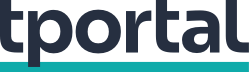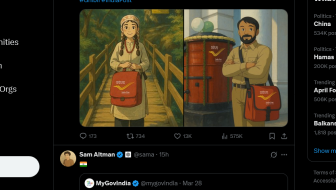Ako ste pronašli izgubljen ili ukraden iPhone, ne brinite - postoji način kako ga otključati i vratiti nesretnom vlasniku
Čak i uz najbolje namjere ponekad je vlro teško znati što učiniti nakon što pronađete izgubljen iPhone, no na sreću - postoji nekoliko koraka koje moežte poduzeti kako biste uređaj vratili njegovom vlasniku.
Zadržavanje telefona je, s druge strane, besmisleno iz više razloga - uključujući i vrlo dobru zaštitu koja će spriječiti korištenje uređaja svima osim vlasniku, objašnjava MakeUseOf.
Pretpostavimo da ste negdje pronašli izgubljen iPhone i da ga želite vratiti njegovom vlasniku. Prvo što želite napraviti je provjeriti stanje baterije.
Moderni smartfoni u pravilu nemaju dugotrajne baterije, što znači da ćete vrlo vjerojatno pronaći smartfon čija je baterija prazna. Ako nema baterije, držite tipku za paljenje (na desnoj strani uređaja) i pogledajte što se dešava. Ako iPhone radi, prvo ćete ga morati napuniti. Za to će vam trebati Lightning kabel ili, ako je riječ o novijem modelu, bežični punjač koji podržava QI standard.
Druga stvar koju ćete htjeti provjeriti je ima li lozinku. Ako ima, ne pokušavajte upisati nasumične brojeve zato jer će se nakon par pokušaja uređaj zablokirati. Ono što želite napraviti je provjeriti povijest razgovora i priključen Apple ID - ako im možete pristupiti. Nakon što se uređaj uključi vidjet ćete zaključan uređaj. Pritiskom na Home ili potezom prstom prema gore dobit ćete izbornik s lozinkom - uređaj će vas vjerojatno pitati za lozinku, Touch ID ili Face ID. Male su šanse, doduše, da telefon nema lozinku što je zapravo loš potez vlasnika, ali dobra vijest za vas.
U slučaju da se telefon otključa, možete napraviti nekoliko stvari. Prvo otvorite aplikaciju Settings i birajte korisnikovo ime na vrhu kako biste vidjeli Apple ID, email i broj telefona. Nakon toga možete poslati email korisniku i obavijestiti ga da je uređaj kod vas.
Drugo što možete napraviti je ući u Phone > Recents i preglerdati povijest poziva. Trebali biste vidjeti nekoliko onih koji se ponavljaju i nazvati ih kako biste im rekli da imate nečiji uređaj. Broj i ime vlasnika također se mogu pronaći u listi kontakata.
Treća stvar koju vrijedi isprobati je provjera Medical ID-ja. Ako i dalje pokušavate pronaći vlasnikov kontakt, pokušajte ući u izbornik i pročitati njegov ili njezin medicinski ID. Za pristup Medical ID-ju, dođite do zaključanog ekrana i birajte Emergency na donjem lijevom kraju ekrana. Nakon toga ćete vidjeti numerički izbornik na ekranu i na dnu možete izabrati Medical ID.
Ako korisnik koristi ovu značajku, vidjet ćete njegovo ili njezino ime, kao i nekoliko dodatnih informacija koje će vam, uz malo sreće, pomoći u potrazi za vlasnikom.
Nakon toga možete provjeriti je li telefon u načinu rada za izgubljen smartfon. Tuđi iPhone je, ukratko, beskoristan svima osim vlasniku ako je uključena značajka Find My iPhone. Aktivacijska zaporka za uređaj koristi se čak i nakon softverskog resetiranja dok sustav aktivno pokušava pronaći vlasnika kako bi mu dao ideju gdje se nalazi njegov uređaj.
Ako je iPhone nekim slučajem stavljen u 'Lost Mode', to znači da je korisnik prijavljen na iCloud te da je telefon označio kao 'izgubljen'. Trebali biste vidjeti poruku koja vam to govori zajedno sa informacijama koje je ostavio vlasnik - uključujući kontaktni broj ili email adresu pomoću koje ga možete kontaktirati. Ako se telefon ikako uspije spojiti na internet, počet će slati lokacijske informacije putem iClouda.
Tim rečeno, ako imate iPhone, bilo bi super da sami aktivirate značajku u slučaju da uređaj negdje zaboravite. Uđite u Settings > [vaše ime] > Find My i aktivirajte ju.
Nakon toga Pokušajte pitati Siri za pomoć. Ako je telefon spojen na internet, on i dalje može pružiti veliku količinu informacija - čak i ako je zaključan. Nakon što ga ponovno pokrenete, Siri će biti isključena. Pritisnete li i držite tipku Home ili bočnu tipku, aktivirat ćete ju i možete ju pitati za pomoć - kako kontaktirati vlasnika smartfona.
Možete ju pitati da nazove ženu od kontakta komandom 'Call my wife' (ili husband) ili da kaže ime vlasnika pitanje 'Who owns this iPhone?'. Vodite računa da asistent neće htjeti otkriti vlasnikov email osim ako je telefon otkjučan.
Nakon toga možete vlasniku poslati svoje kontaktne informacije - pomoću kamere. Otvorite kameru na izgubljenom uređaju i snimite vaše kontaktne informacije. Telefon će se uz malo sreće sinkronizirati sa iCloudom te poslati sliku u vlasnikovu bazu.
Za kraj, uređaj možete predati policiji. Pokušajte to učiniti u postaji koja je najbliža mjestu gdje ste pronašli izgubljen uređaj. Recite im da ste pronašli uređaj i da ste pokušali kontaktirati vlasnika, ali da vam to nije pošlo za rukom.